手把手教你安全模式下电脑如何还原系统(如何电脑系统还原)
小编:迷魂雪
更新时间:2022-08-13
随着生活质量的不断提高,现在基本上每家每户都备有一台或者两台以上的电脑,不论是工作需要,还是生活娱乐电脑都是不可或缺的电子设备,但是当使用率高了,其运行速度就会变得缓慢起来,这极有可能就是你的电脑系统出现了问题。所以今天笔者就给大家说说电脑系统还原的操作方法。
相信大家平时在使用电脑的时候,或多或少都遇到过一些系统故障,比如常见的蓝屏死机,遇到这个问题时该如何解决呢?很多朋友都会选择重装系统,但是重装系统比较耗时,那么有什么更好的解决方法吗?答案:当然,下面笔者就给大家介绍安全模式下还原系统的方法。
1,开机或重启电脑时按住f8键不放,然后进入系统启动菜单,选择安全模式登陆即可进入。如图下所示;
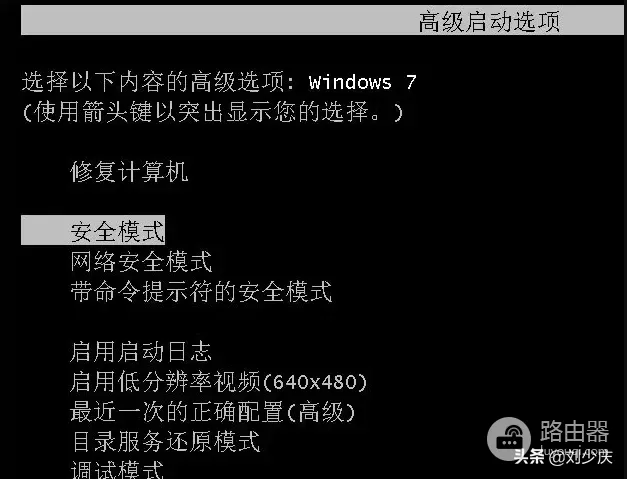
2,进入安全模式后,按顺序依次点击“开始”→“所有程序”→“附件”→“系统工具”→“系统还原”如图下所示;
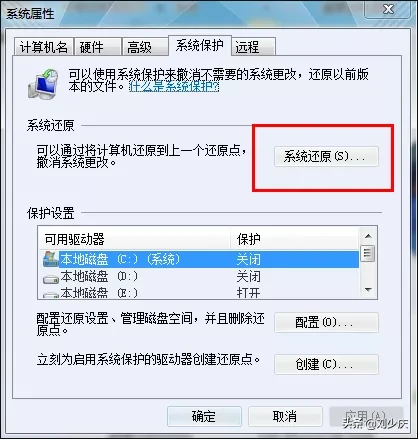
3,然后选择最近手动设置过的还原点以及其他自动的还原点都可以,但是最好下一步之前点击“扫描受影响的程序”按钮。如图下所示;
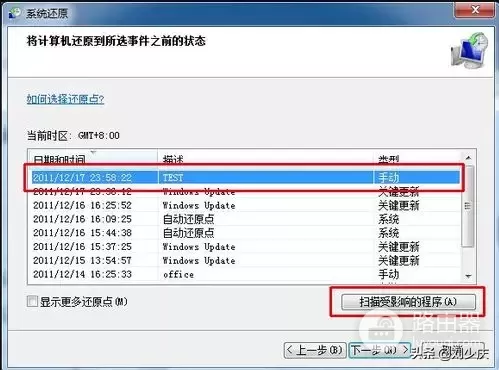
好了~以上就是安全模式下电脑如何还原系统的操作方法啦~就是这么简单~~














